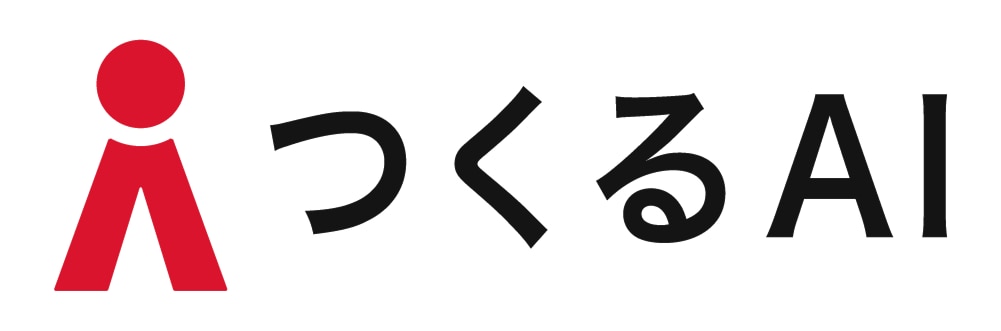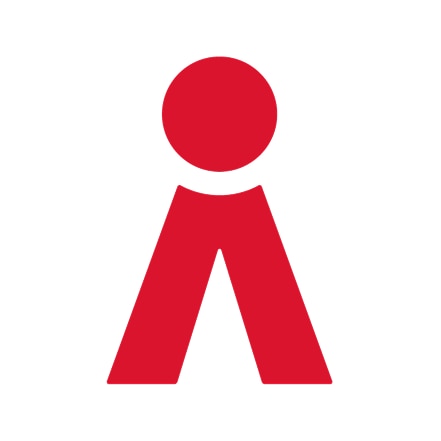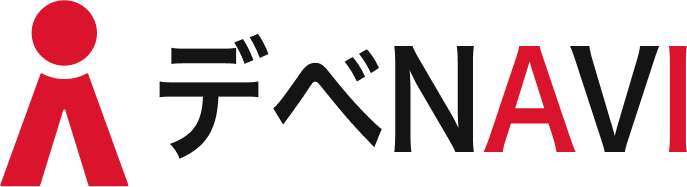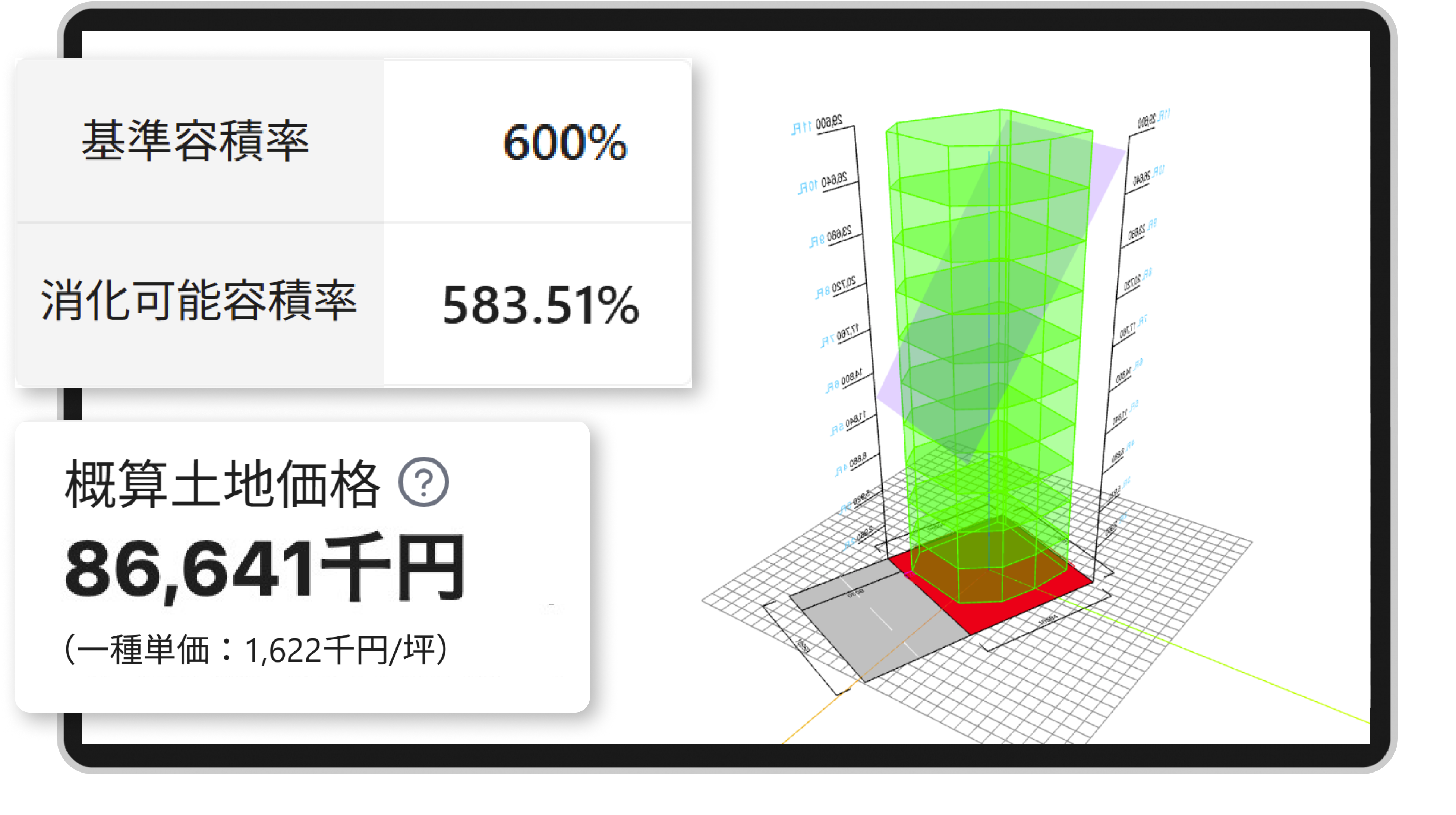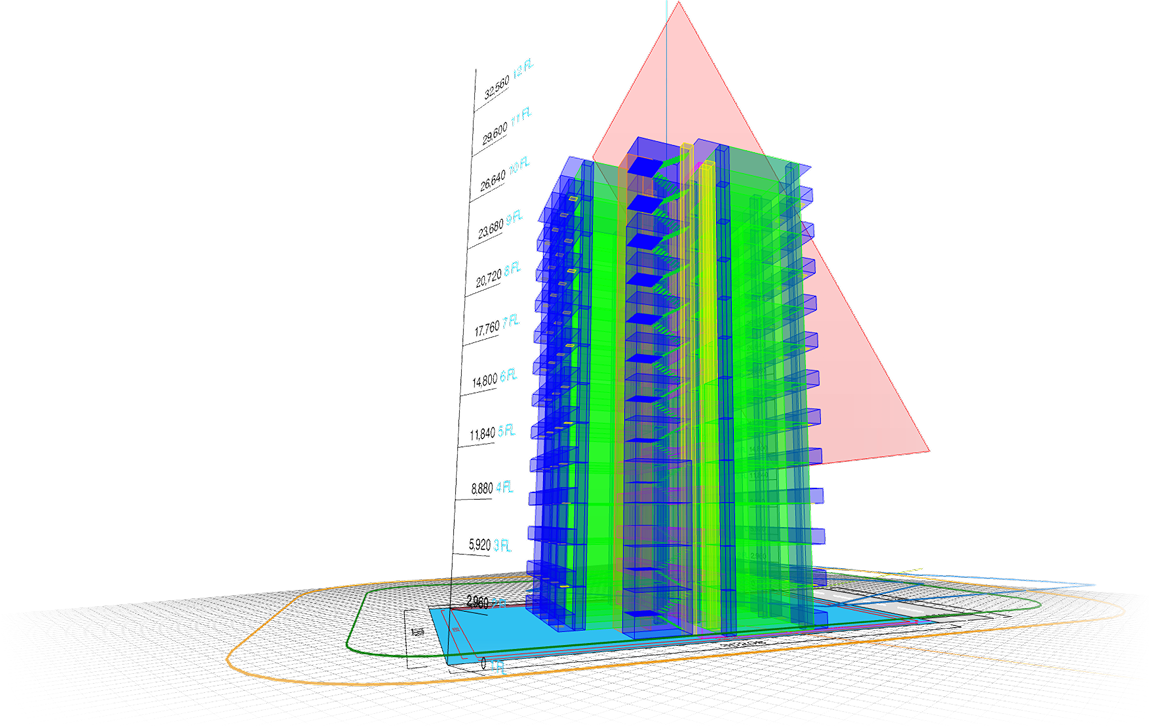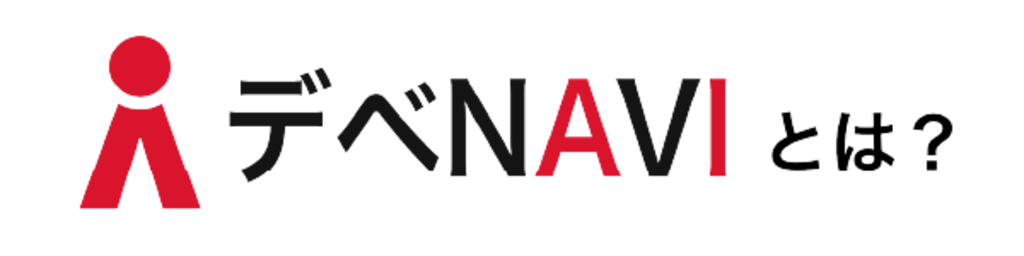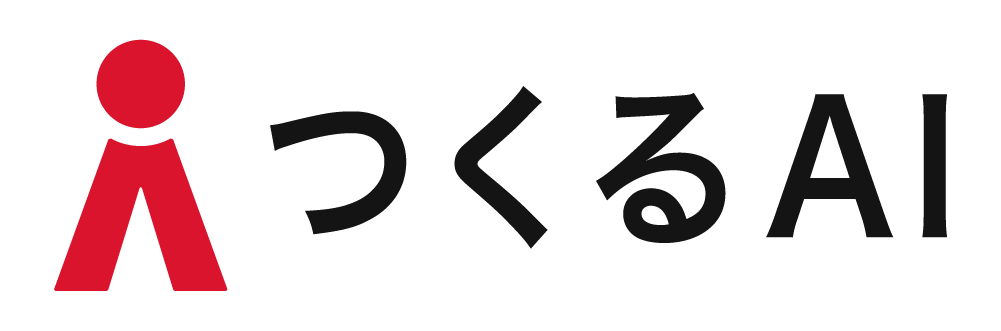Jw_cad(JWW)で作る天空率の申請図面|必要図書と専門ソフト連携の完全ガイド
目次[非表示]
Jw_cad(JWW)を使いこなし、基本設計図は滞りなく作成できた。しかし、次に立ちはだかるのが「天空率の確認申請図面」の作成という高いハードルです。「天空率の申請には、一体どんな図面が必要なんだろう?」「Jw_cadで描いたこの図面から、どうやって申請図書一式をまとめればいいの?」——多くのJw_cadユーザーが、ここで一度立ち止まってしまうのではないでしょうか。
この記事は、まさにそんな悩みを抱えるあなたのための実践的なガイドブックです。天空率の確認申請に必須となる図面一式を分かりやすく整理し、Jw_cadと専門ソフトを連携させて、効率的かつ正確に申請図面を作成するための具体的なワークフローをステップ・バイ・ステップで解説します。審査官に「分かりやすい」と思われる、手戻りのない図面作成のコツまで、余すところなくお伝えします。
1. 天空率の確認申請で求められる図面一式
まずは、敵を知ることから始めましょう。天空率の確認申請では、通常の申請図書に加えて、天空率の計算が正しく行われたことを証明するための一連の専門的な図面が求められます。
1.1. 【一覧】これだけは押さえたい!天空率申請の必須図面
一般的に、天空率を適用した確認申請では、以下の図書の提出が求められます。これらは、天空率の計算結果だけでなく、その計算に至った「根拠」と「プロセス」を示すために不可欠なものです。
配置図: 敷地形状、建物配置、道路幅員、測定点の位置、地盤面の高さなど、計算の前提条件を明記します。
天空率計算表: 各測定点における適合建築物と計画建築物の天空率、そしてその差分などを一覧にした表です。
天空図: 各測定点から天空を見上げた際に、適合建築物と計画建築物がどのように見えるかを投影した図です。
天空率求積図: 天空図上の空の面積(天空率)を、どのように算出したか、その求積根拠を示す図です。(例:三斜求積図など)
その他関連図書: 計算の根拠となる高さ関係を示す立面図や断面図、各階平面図なども必要に応じて添付します。
1.2. 各図面の役割:何を証明するための図面なのか?
これらの図面は、それぞれが重要な役割を持っています。審査官は、これらの図面を照合しながら、計算の妥当性を一つひとつ確認していきます。
配置図の役割: 「どのような条件下で計算を行いましたか?」という、計算の大前提を説明します。
天空図・計算表の役割: 「計算の結果、すべての測定点で計画建築物の天空率が適合建築物を上回っています」という、最終的な結論を証明します。
求積図の役割: 「天空率の数値は、このような計算根拠に基づいて算出しており、間違いありません」という、結果の正当性を裏付けます。
これらの図面が、相互に矛盾なく、分かりやすくまとめられていることが、スムーズな審査の第一歩となります。
1.3. Jw_cad(JWW)と専門ソフトの役割分担
前回の記事でも触れた通り、これらすべての図面をJw_cad(JWW)だけで作成するのは現実的ではありません。そこで重要になるのが、Jw_cadと専門ソフトの「役割分担」です。
Jw_cadの役割: 基本図面(配置図、平面図、立面図など)の作成と、専門ソフトから出力された図面を最終的にレイアウトし、申請図書として仕上げる「司令塔」の役割を担います。
専門ソフトの役割: Jw_cadから受け取った基本図面データを元に、天空率の複雑な計算を行い、天空図や求積図、計算表といった専門的な図面を自動生成する「計算エンジン」の役割を果たします。
この役割分担を意識することが、効率的な申請図面作成の鍵です。
2. Jw_cadから天空率申請図面を作成する実践ワークフロー
それでは、具体的な作業の流れを見ていきましょう。ここでは、Jw_cadと専門ソフトを連携させる、最も標準的なワークフローを4つのステップで解説します。
2.1. ステップ①:Jw_cadでの基本図面作成とデータ準備
まずは、すべての土台となる基本図面を、使い慣れたJw_cadで正確に作成します。この段階での作図精度が、後のすべての工程に影響します。
作業内容: 敷地測量図を元に、敷地境界線、道路境界線、建物輪郭線などを正確に作図します。
ポイント: この時点で、後のデータ連携をスムーズにするための下準備をしておきましょう。具体的には、計算に必要な線と不要な線をレイヤー分けしておく、建物の輪郭線は閉じたポリライン(連続線)で描く、といった配慮が重要です。
2.2. ステップ②:専門ソフトへのデータインポートと天空率計算
次に、Jw_cadで作成した図面データを、天空率計算の専門ソフトに読み込ませます。
作業内容: Jw_cadのデータをDXF形式またはJWW形式で保存し、専門ソフト側でインポートします。ソフトの指示に従い、インポートした2D図面を元に、建物の高さや軒高、地盤面の高さなどを入力して3Dモデルを構築し、天空率計算を実行します。
ポイント: データインポート時に、Jw_cadのレイヤー情報を引き継げるソフトを選ぶと、必要な線だけを表示させて作業できるため非常に効率的です。
2.3. ステップ③:計算結果(天空図・求積図)のJw_cadへの書き出し
専門ソフトでの計算・検討が完了したら、その結果を申請図面として利用するために、再びJw_cadで扱える形式のデータとして書き出します(エクスポート)。
作業内容: 専門ソフトで自動生成された天空図、求積図、計算表などを、DXF形式やJWW形式のファイルとして保存します。
ポイント: ソフトによっては、レイアウトや縮尺を調整して書き出すことが可能です。Jw_cadでレイアウトする際の用紙サイズや図面枠を想定して、最適な形で書き出すと後の作業が楽になります。
2.4. ステップ④:Jw_cadでの最終的な図面レイアウトと仕上げ
いよいよ最終工程です。Jw_cadを司令塔として、すべての図面を一つの申請図書としてまとめ上げます。
作業内容: 新しいJw_cadファイルに図面枠を用意し、ステップ①で作成した基本図面と、ステップ③で書き出した天空図・求積図などを読み込み、適切に配置します。タイトルや注記、凡例などを追記し、誰が見ても分かりやすい申請図面として完成させます。
ポイント: ここでの見やすさ、分かりやすさが、審査官の心証を大きく左右します。最後まで気を抜かずに、丁寧な図面作成を心がけましょう。
3. 審査が通る!分かりやすい天空率申請図面の作成術
同じ計算結果でも、その「見せ方」次第で審査のスムーズさは大きく変わります。ここでは、審査官に「この図面は分かりやすい」と思わせるための、プロの図面作成術を伝授します。
3.1. 配置図:測定点と地盤面の情報を正確に明記する
配置図は、いわば天空率計算の「設計趣旨説明書」です。計算の前提条件となる情報が、すべてこの図面に集約されている必要があります。
記載すべき情報:
測定点: 算定ラインと各測定点(P1, P2...)を明確に図示し、位置や間隔がわかるように寸法を記入します。
地盤面: 敷地や道路の地盤面の高さ(GL, FH)を、数値で分かりやすく明記します。高低差がある場合は、その状況が一目で理解できるようにしましょう。
方位・縮尺・凡例: 図面の基本的なお作法として、これらの情報を忘れずに記載します。
3.2. 天空図・求積図:根拠が一目でわかる表現の工夫
専門ソフトから出力された天空図や求積図を、ただ貼り付けるだけでは不親切です。少しの工夫で、格段に分かりやすくなります。
表現の工夫:
色分け: 適合建築物と計画建築物を、明確に異なる色やハッチングで表現し、凡例を付けます。これにより、どちらがどちらの形状なのかが一目瞭然になります。
対応関係の明示: 天空率計算表の測定点番号と、各天空図・求積図が、どれとどれに対応しているのかを明確に示しましょう。「測定点P1における天空図」といったタイトルを付けるのが親切です。
3.3. 全体に共通するコツ:レイヤー分けと注記の活用
Jw_cadの機能を最大限に活用し、図面全体の可読性を高めましょう。
レイヤー分けの徹底:
「寸法線」「文字」「中心線」「ハッチング」など、要素ごとにレイヤーを細かく分けて管理することで、図面が整理され、修正や確認も容易になります。審査官が必要な情報だけを表示して確認することも可能になります。
注記の有効活用:
図面を一目見ただけでは分かりにくい部分や、設計者が特に意図した部分、法解釈で判断が分かれそうな部分については、積極的に注記(引き出し線によるコメント)を入れましょう。審査官の疑問を先回りして解消することで、質疑の回数を減らすことができます。
4. まとめ
今回は、Jw_cad(JWW)を使いながら、天空率の確認申請図面を作成するための具体的な方法論を解説しました。
Jw_cad単体で完結させるのは難しいですが、専門の天空率計算ソフトと役割分担を明確にした上で連携させれば、効率的かつ高品質な申請図面を作成することは十分に可能です。重要なのは、Jw_cadでの正確な基本図面作成と、専門ソフトから出力された図面を分かりやすく最終レイアウトする「編集能力」です。
そして、申請図面は、単に計算結果を報告するための書類ではありません。それは、あなたの設計意図と、法規を遵守していることの証明を、審査官に伝えるための重要なコミュニケーションツールです。レイヤー分けや注記の工夫を凝らし、相手への「分かりやすさ」を追求する姿勢が、結果として手戻りのないスムーズな審査、そしてプロジェクトの成功へと繋がるのです。